Với sự phát triển vượt bậc của công nghệ, laptop ngày nay đã đủ mạnh mẽ để thay thế hoàn toàn máy tính để bàn cho phần lớn người dùng. Bạn không cần phải chịu đựng môi trường làm việc chật hẹp của laptop khi ngồi vào bàn làm việc nữa. Dưới đây là cách tôi đã tối ưu hóa trải nghiệm sử dụng laptop như một máy tính để bàn hoàn chỉnh.
Tại Sao Nên Dùng Laptop Thay Thế Máy Tính Để Bàn?
Tôi đã từ bỏ việc tự lắp ráp và sử dụng máy tính để bàn từ năm 2016. Mặc dù vẫn yêu thích cộng đồng PC building, hoàn cảnh công việc và lối sống đã thúc đẩy tôi chuyển sang sử dụng laptop. Ban đầu, tôi không đánh giá cao những chiếc laptop hiệu năng cao, cho đến khi công việc đòi hỏi phải di chuyển thường xuyên, cùng với tình trạng mất điện ngày càng nhiều ở quê nhà đã buộc tôi phải thay đổi. Chính lúc đó, tôi nhận ra rằng, mặc dù không mạnh mẽ bằng một chiếc PC để bàn, những chiếc laptop này vẫn quá đủ cho nhu cầu của mình.
Hiện tại, tôi đang sử dụng chiếc laptop Windows thế hệ thứ ba thay thế máy tính để bàn và chiếc MacBook thứ ba, vốn là máy tính làm việc chính hàng ngày của tôi. Tôi đã thiết lập góc làm việc của mình để có thể sử dụng linh hoạt cả hai chiếc laptop này tùy theo nhu cầu. Hãy cùng khám phá những gì tôi đang sử dụng để đạt được điều đó.
Màn Hình Ngoài: Trái Tim Của Trung Tâm Làm Việc
Đối với tôi, trung tâm của toàn bộ hệ thống này là chiếc màn hình siêu rộng Dell của tôi. Tôi sử dụng Dell S3422DWG. Màn hình này có ba cổng đầu vào hiển thị và có thể hoạt động như một bộ chia USB (USB hub). Tôi tận dụng chức năng USB hub này với chiếc laptop Windows, vì đó là nơi tôi thường xuyên kết nối các thiết bị ngoại vi như tay lái chơi game hoặc cần điều khiển máy bay.
 Màn hình cong Dell S3422DWG ultrawide, trung tâm kết nối cho góc làm việc linh hoạt từ laptop.
Màn hình cong Dell S3422DWG ultrawide, trung tâm kết nối cho góc làm việc linh hoạt từ laptop.
Việc sử dụng màn hình với MacBook của tôi đơn giản chỉ là kết nối một sợi cáp HDMI. Tuy nhiên, đáng tiếc là màn hình của tôi không hỗ trợ USB-C kèm sạc cho laptop. Khi tôi mua một màn hình chính mới cho góc làm việc, tính năng này chắc chắn sẽ là một yếu tố quan trọng mà tôi tìm kiếm.
Laptop Phải Hoạt Động Tốt Khi Gập Nắp
Nhiều người dùng laptop với góc làm việc thường sử dụng màn hình tích hợp của laptop như một màn hình thứ hai, điều này hoàn toàn hợp lý. Tuy nhiên, nếu bạn muốn có một trải nghiệm tương tự như máy tính để bàn, bạn sẽ muốn cất gọn chiếc laptop ở đâu đó khuất tầm nhìn.
Cả MacBook Pro và chiếc laptop Titan Computers của tôi đều được thiết kế để hoạt động tốt khi đóng nắp. Hệ thống tản nhiệt của chúng không thoát khí từ phía trên khi nắp máy đóng lại. Tôi cũng biết một số MacBook có thể hoạt động kém hiệu quả hơn một chút khi đóng nắp, nhưng điều đó sẽ không làm hỏng máy và bạn luôn có thể mở nắp nếu gặp phải tình trạng này.
Tối Ưu Không Gian Với Kệ Bàn Hoặc Giá Đỡ
Tôi đã chủ đích chọn một chiếc bàn có những chiếc kệ mở tiện lợi như thế này.
 Một chiếc laptop đang đóng, đặt gọn gàng trên giá đỡ làm mát trên kệ bàn, tối ưu không gian làm việc.
Một chiếc laptop đang đóng, đặt gọn gàng trên giá đỡ làm mát trên kệ bàn, tối ưu không gian làm việc.
Tổng cộng có bốn kệ. Chiếc kệ ở hình trên là nơi chiếc laptop Windows của tôi đặt trên một đế tản nhiệt. Đế tản nhiệt giúp quạt laptop hoạt động êm hơn khi tải nặng.
Tầng bên dưới chứa máy chủ Plex của tôi.
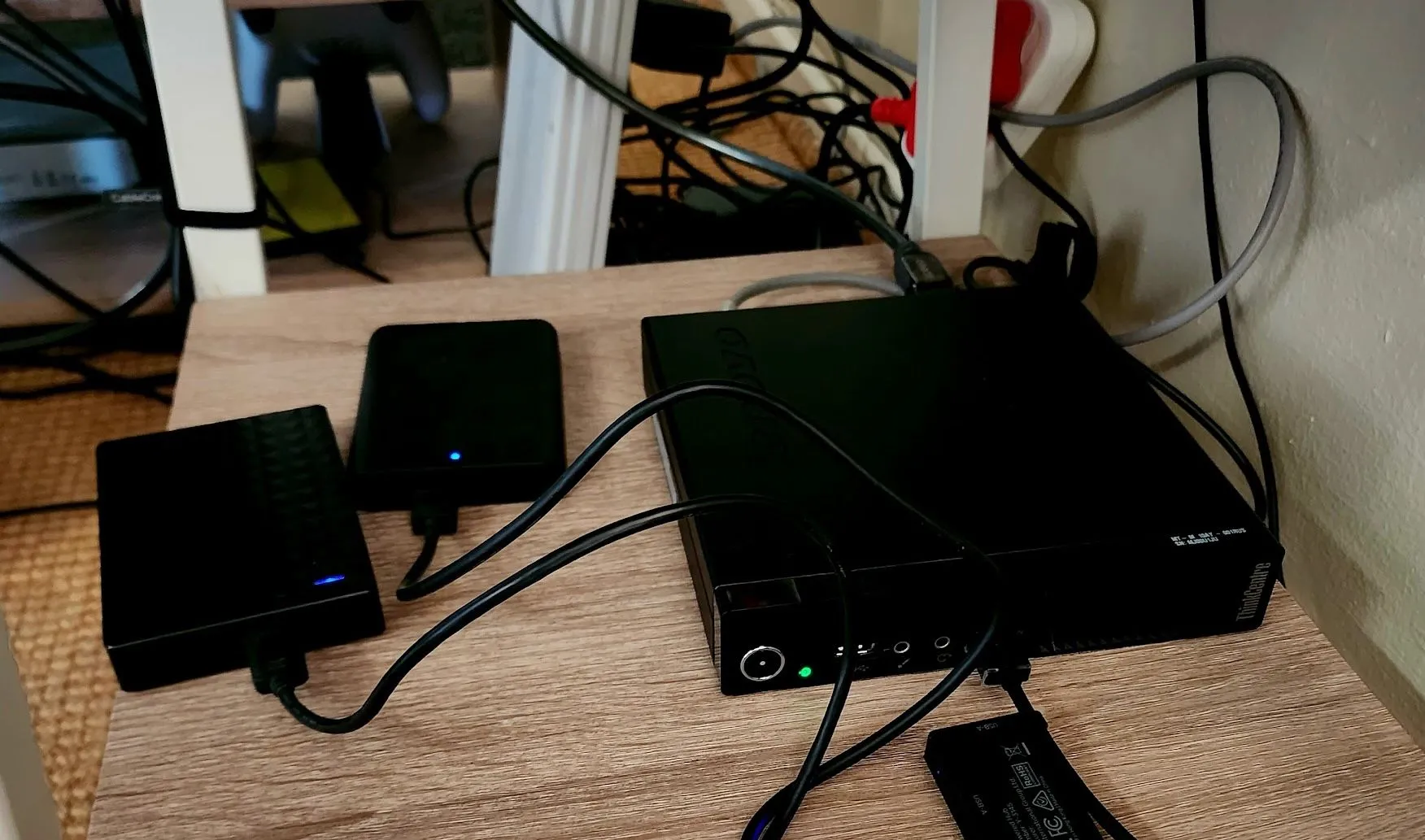 Máy tính mini đóng vai trò máy chủ Plex cùng nhiều ổ cứng USB gắn ngoài, đặt gọn gàng trên kệ bàn.
Máy tính mini đóng vai trò máy chủ Plex cùng nhiều ổ cứng USB gắn ngoài, đặt gọn gàng trên kệ bàn.
Và sau đó, kệ ngoài cùng bên trái là nơi đặt chiếc MacBook của tôi, vì đó là vị trí tiện lợi nhất để dễ dàng cầm đi. Với nhiều cổng đầu vào của màn hình Dell, việc chuyển đổi giữa các máy tính này khi cần thiết trở nên vô cùng dễ dàng.
Chiếc laptop Windows trước đây của tôi (một chiếc MSI GS66) sử dụng các khe tản nhiệt bị chặn khi nắp máy đóng. Điều này đồng nghĩa với việc tôi không thể cất nó khuất tầm nhìn. Vì vậy, thay vào đó, tôi đã mua một khay laptop có thể dùng với giá đỡ màn hình VESA và xem chiếc laptop như một màn hình được gắn lên.
 Giá đỡ laptop gắn VESA giúp nâng cao laptop lên vị trí công thái học, tiết kiệm không gian bàn làm việc.
Giá đỡ laptop gắn VESA giúp nâng cao laptop lên vị trí công thái học, tiết kiệm không gian bàn làm việc.
Giải pháp này khắc phục vấn đề laptop chiếm dụng không gian bàn làm việc quý giá và nâng cao nó lên một vị trí công thái học tốt hơn.
Bộ Bàn Phím và Chuột Lý Tưởng Cho Trải Nghiệm Desktop
Tôi đã thử nhiều loại thiết bị ngoại vi khác nhau trong nhiều năm. Trong hình ảnh dưới đây, tôi đã sử dụng Razer Tartarus Pro, cùng với bàn phím Logitech K380 và chuột Logitech MX Master 3. Từ đó, tôi đã thay thế hai thiết bị bàn phím bằng một bàn phím cơ duy nhất có thể lưu ba cấu hình Bluetooth, nhưng tôi vẫn giữ chuột Master và sử dụng một chuột Lightspeed của Logitech cho việc chơi game.
 Bàn làm việc với các thiết bị ngoại vi chuyên nghiệp: bàn phím cơ, chuột công thái học và các phụ kiện khác.
Bàn làm việc với các thiết bị ngoại vi chuyên nghiệp: bàn phím cơ, chuột công thái học và các phụ kiện khác.
 Chuột Logitech MX Master 3S, thiết bị ngoại vi cao cấp được ưa chuộng cho công việc và giải trí.
Chuột Logitech MX Master 3S, thiết bị ngoại vi cao cấp được ưa chuộng cho công việc và giải trí.
Điều quan trọng là bạn cần chọn đúng các thiết bị ngoại vi để trải nghiệm sử dụng laptop như một máy tính để bàn diễn ra thuận lợi nhất có thể. Đối với tôi, việc có nhiều cấu hình Bluetooth rất quan trọng vì tôi phải chuyển đổi giữa nhiều máy tính. Dù bằng cách nào, một bộ chuột và bàn phím không dây cũng giúp việc mang laptop đi lại dễ dàng hơn nhiều, hoặc để cất gọn nếu bạn hiếm khi phải rút dây.
Docking Station: Giải Pháp Kết Nối Toàn Diện
Tôi không sử dụng một docking station chuyên dụng – những thiết bị giúp việc chuyển đổi sang chế độ desktop dễ dàng – nhưng đó là vì màn hình của tôi đã đảm nhiệm hiệu quả vai trò đó.
Tuy nhiên, nếu bạn không có một màn hình có thể kiêm nhiệm chức năng của một docking station, chúng có thể vô cùng tiện lợi. Trong nhiều trường hợp, chỉ cần cắm một sợi cáp USB-C duy nhất, bạn sẽ có ngay nguồn điện và tất cả các thiết bị ngoại vi được kết nối.
Đó là cách tôi đã áp dụng để sử dụng laptop của mình như một máy tính để bàn. Tuy nhiên, có rất nhiều phương pháp tiếp cận khác nhau tùy thuộc vào từng người dùng máy tính. Vì vậy, hãy dành thời gian để tự tìm ra giải pháp phù hợp nhất, giúp bạn có một không gian làm việc thoải mái và hiệu quả khi không phải di chuyển.


